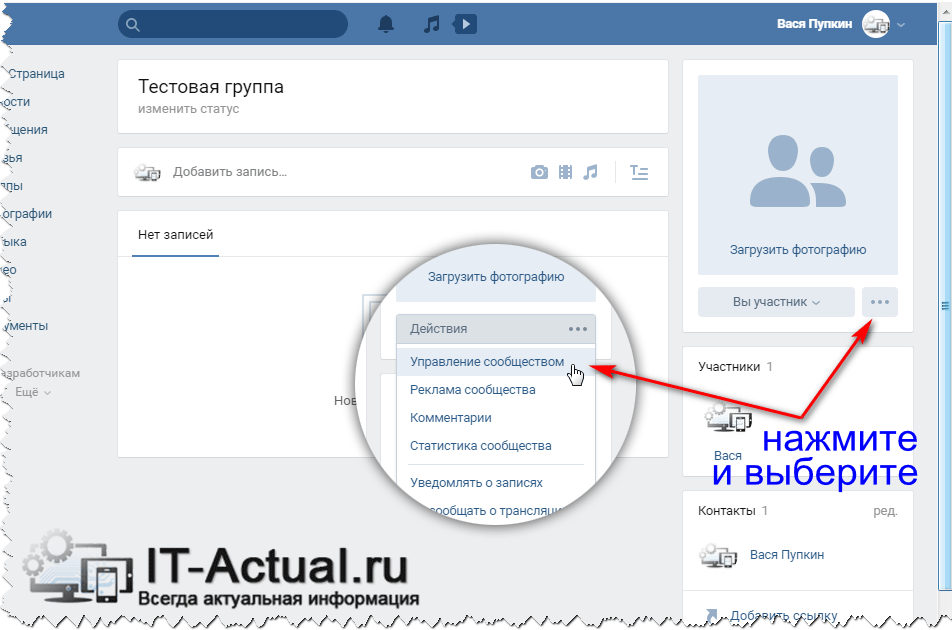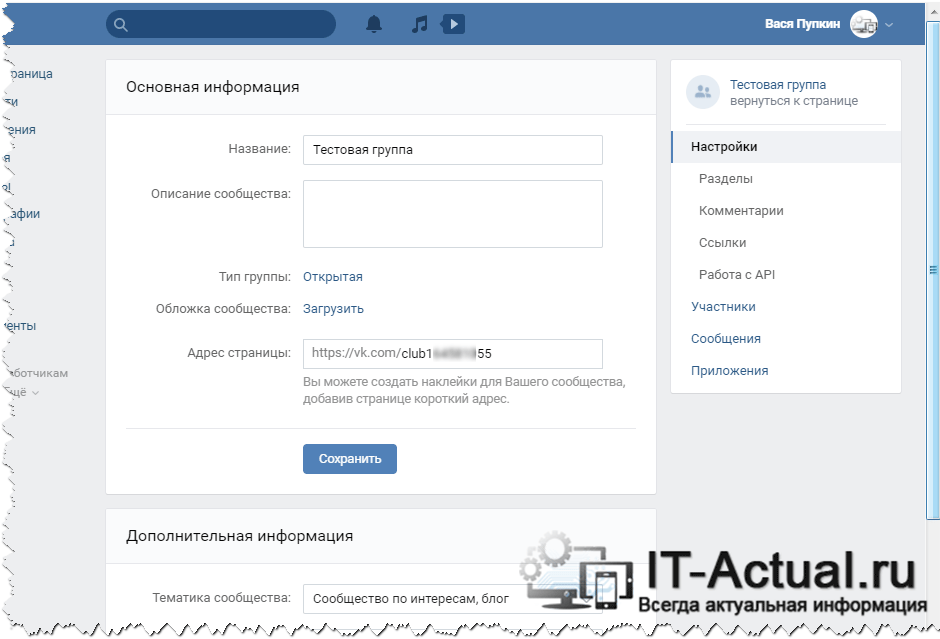Как создать группу в вк + настройка поисковой оптимизации
На многих сайтах в интернете можно найти пошаговые инструкции как создать группу в вк, но мало где рассказывается как правильно оптимизировать группу для поисковых систем. В этой статье вы узнаете о том как правильно придумать название группы, а так же как заполнить дополнительные разделы так, чтобы ваше сообщество легче было найти другим пользователям.
Создание аккаунта
Прежде всего, создание группы в вк начинается с регистрации аккаунта пользователя. Если у вас уже существует личный аккаунт, то рекомендуем создать рабочую страницу, с которой будет осуществляться продвижение группы.
Новый рабочий аккаунт необходим, в случае если его вдруг заблокируют и чтоб не потерять доступ к группе. Т.е. создаем новую группу с личного аккаунта, назначаем рабочую страницу администратором и все дальнейшие действия осуществляются только с рабочего аккаунта.
Регистрация проходит точно так же как регистрация личного аккаунта. На главной странице вконтакте заполните необходимые поля и нажмите кнопку «Продолжить регистрацию».

Далее необходимо привязать свободный номер мобильного телефона. Использовать номер, который уже привязан к личной странице не получится.
Узнать чем группа отличается от публичной страницы можно здесь.
Как создать группу в вк
Итак, мы создали рабочий аккаунт. Самое время авторизоваться в личном аккаунте и перейти к созданию группы в вк. Это необходимо для того, чтобы личная страница приобрела статус «Владельца» сообщества.
- Переходим в раздел «Группы» и нажимаем кнопку «Создать сообщество»

- Далее выбираем раздел «Группа по интересам». При желании в будущем группу можно перевести в публичную страницу.

- Заполняем необходимые поля с названием и тематикой. Веб-сайт и адрес можно не указывать. Жмём «Создать сообщество».

На этом этапе группа успешно создана. Далее необходимо правильно настроить сообщество под поисковые запросы.
Поисковая оптимизация
Название
В название сообщества должна присутствовать ключевая фраза, которую клиенты или будущие подписчики вбивают в поиске.
Например, если вы занимаетесь оформлением групп, то и свою группу необходимо назвать «Оформление групп».

Или если ваш бизнес связан с разработкой сайтов, то группу следует назвать «Создание сайтов». Т.е. необходимо подумать какие фразы пользователь будет забивать в поисковую систему вконтакте.

Обратите внимание, что вконтакте выдает в топ те сообщества, в которых больше участников.
Если ваш бизнес не выходит за границы вашего города, то его необходимо добавить в названии группы. Например: «Изготовление тортов в Ярославле» или «Торты на заказ в Ярославле».
Так же в названии можно использовать название компании, если ваш бренд популярен среди ваших клиентов.
Описание
Помимо названия ключевые фразы рекомендуется добавить и в описание группы. Лучше всего коротко описать услугу, которую вы оказываете или товар, город, адрес, контактную информацию. Например: «

Очень рекомендуется не пренебрегать данным описанием, т.к. оно учитывается Яндексом и Google.
Адрес страницы
Для продвижения группы в поисковых системах Яндекса и Google нужно в адрес страницы латинскими буквами вписать ключевую фразу.
По умолчанию адрес созданной группы имеет вид vk.com/clubXXXXXXXXX, где XXXXXXXXX — индивидуальный номер. Именно его необходимо перевести в читаемый вид.
Что бы правильно перевести ключевую фразу в вид понятный для поисковых систем можно воспользоваться любым сервисом транслитерации. Я использую сервис translit-online.ru. Пишем ключевую фразу в верхнее поле и нажимаем кнопочку «перевести».

Между словами можно использовать знак «_» и «.» если это необходимо.
Статус сообщества
Четвертый важный момент это статус группы. Сюда тоже можно поместить ключевую фразу, а так же информацию об акциях и призыв к действию. Например: «Создание сайтов со скидкой 10% весь июнь! Успей заказать»

Итоги
Теперь вы знаете как создать группу в вк. Вставив ключевые фразы в название, описание, адрес страницы и статус, вы повысите шансы для поисковой индексации поисковых систем Вконтакте, Яндекса и Google. Так же всем посетителям будет понятно, что ему предлагают в вашем сообществе.
Что делать дальше? Читайте наши материалы по оформлению ВКонтакте:
Как сделать аватарку для группы вк
Как создать группу в Контакте и правильно её настроить(Часть 1) — freesmm.ru
Серия статей «Как создать группу и правильно её настроить»:
- Как создать группу и правильно её настроить(Часть 1)
- Блок Обсуждения — как изменить расположение (по центру или слева)
И так, вы решили создать группу В Контакте, но не знаете как это сделать. На помощь к вам пришел я 🙂
В данной статье (будет разбита на части) я подробно разберу все моменты создания группы ВКонтатке
С чего начать создание группы
Прежде чем создавать группу в Контакте определитесь с парой вопросов:
- Зачем вам группа
- Что вы хотите получить от группы в Контакте
- Требует ли группа ежедневной поддержки
- Сможете ли вы делать обновления(посты на стенефотоальбомывидео) в течении 3х месяцев?
- Может стоит лучше выбрать публичную страницу? (сравнение будет чуть позже)
Если вы точно знаете ответы на эти вопросы,то вам действительно нужна группа в Контакте.Как создать группу в Контакте
1. Для начала вам нужно быть зарегистрированным в самой социальной сети (Ваш КЭП). Если вы не привязали свой аккаунт ВКонтакте к телефону,то создать группу вы так же не сможете.
2. Перейдите в «Мои Группы«
3. Если вы не состоите ни в одной группе,то «Мои группы
И так, если вы вступили хотя бы в одну группу
Вам нужно выбрать «Создать сообщество» (сообщество=группа)
5. После того,как вы нажали «Создать сообщество» появится всплывающее окно, в котором нужно будет ввести «Название» и «Описание» вашей группы. Лучше знать всё заранее чем придумывать на ходу (если вы не киберсквотер коротких имен В Контакте)
Будет это выглядеть так..
6. Нажимаем «Создать сообщество» …
Вот так будет выглядеть всплывающее окно,если ваш аккаунт в Контакте не привязан к мобильному телефону
Если к телефону вы уже привязались,то страница будет выглядеть так..
Группа,которую создали в этом посте — http://vkontakte.ru/club31483227
Поздравляю!!!Ваша группа создана. Это лишь начало и самая простая процедура. Давайте для начала разберёмся
Разбираемся в инструментых группы в Контакте
Рассматриваем внутреннюю страницу группы «Информация» (доступна только администраторам)
Название
Название должно отражать суть страницы,чтобы человек,который ползает от страницы друга к другу в Контакте понял что Это его. Скажем «Холодное оружие«, «Рекламные шедевры«, «Сообщество маркетологов«.
Лично я считаю,что использовать спец.символы(=-***===()() ) в названии не стоит. Раньше их использовали для того,чтобы выделится среди массы других групп в блоке «группы».Сейчас этого блока нет и список групп,в которых вы состоите перемещен в профиль. В новостной ленте(/feed) это выглядит уёбищно! Не забывайте, что /feed стоит по умолчанию и делать красиво надо именно из расчета на фид … ну а вообще из расчета на пользователя…каждого по отдельности.
Название группы не должно быть больше 3х слов (если это возможно)
Описание
В «Описание» вы должны написать «о чем ваша группа». Здесь вы можете объяснить пользователю что хотите ему рассказать или наоборот получить обратную связь. «Описание» это всё то, что не поместилось в «
Тема сообщества
Какие темы для сообщества бывают:
- Общие интересы
- Искусство и развлечения
- Музыка
- Любовь и секс
- Спорт и отдых
- Компьютер и интернет
- Объединения
- Студенческие организации
- География
- Разное
Выбирайте то,что вам ближе (для кого создается группа 🙂
После того как вы выбрали «Тему» появится «Подраздел«
Выбираем так же как и «Тему«
Стена
Стена — это …
Для «Групп» существует три режима работы «Стены«
- Открытый — на стене могу размещать свои записи всё пользователи,не находящиеся в «Черном списке«
- Ограниченный — на стене могут быть только посты «от имени группы«, но комментировать записи может любой,кто не находится в «черном списке«
- Закрытый — на стене только записи «от имени группы«,комментирование записей отключено,можно только «ответить«
| 1. Режим «Открытый« |
| 2.Режим «Ограниченный«. Запись Ивана пропала и пропало инпут поле.Запись можно «комментировать» |
| 3. Режив «Закрытый». Комментирование превратилось в «Ответить» |
Если нажать «Ответить«,то появится всплывающее окно..
Набираем сообщение …
Наш «Ответ» у нас на стене. При наведении на «запись группы» всплывает то сообщение,на которое вы ответили.
В самое же Группе появляется «Упоминания«
В «Упоминаниях» отображается последние n-«ответов«(зависит от частоты) пользователей. Страница «Упоминания» доступна всем пользователям
Экспорт в Twitter
Прежде всего «Зачем нужен экспорт в Twitter?» . Все записи,публикуемые в группе от её имени, автоматически попадают в ваш твиттер-аккаунт и это видят ваши фолловеры.
Жмём «Настроить» рядом с «Экспорт в Twitter» (удобнее чем на публичных страницах в Контакте)
Нажимаем «Авторизоваться в Твиттер»
Если не были авторизованы в тви
Рядом с «Экспортом» появился наш никнейм из твиттера
Как я уже написал выше все записи транслируются автоматически в твиттер. Помните что удаление записей со стены группы не удаляет их из аккаунта в твиттере.То же самое и с редактированием записей
Фотографии
Фотографии как и Стена имеет три режима:
- Выключены. Фотоальбома вообще нет
- Открытые. Каждый может создать Альбом и закинутьть в них фотографии,если это не альбом созданный администрацией с галочкой «добавлять фотографии может только администрация»
- Ограниченные. Фотоальбомы могут создавать только Руководители
| Фотоальбомы выключены |
| Открыты |
| Открыты |
| При «галочке» в этот альбом фотографии смогут добавить только руководители (спасает от спама и нежелательных фотографий) |
На этом первая часть «Как создать группу в Контакте» заканчивается. Ждите 2 часть:)
freesmm.ru
Где настройки группы в ВК
Приветствую!
На ВК существует множество групп, и если вы создали свою группу или вас назначили администратором в какой-либо группе, то вполне закономерно вам необходимо будет знать, где осуществляются настройки группы на ВК.
Давайте посмотрим, как открыть настройки группы и что там можно изменить.
Инструкция по открытию настроек группы на ВК
В примере мы быстро создали группы, дабы продемонстрировать, как войти в её настройки.
- Зайдя в группу, в которой вы являетесь администратором, необходимо нажать по кнопке меню. Искомая кнопка вызова меню имеет форму квадрата, внутри которого расположено три точки.

Нажав по ней, в выведенном меню следует выбрать вариант Управление сообществом.
- Откроется страница с основной и дополнительной информацией о группе, которую вы можете изменить на своё усмотрение.

Это название, описание, ссылка-адрес группы, категория, дата основания.
Имеются и другие страницы с настройками:

- Разделы – здесь включаются и отключаются функциональные блоки, к примеру, поддержка аудио, видео, обсуждений и т.д. в вашей группе.
- Комментарии – здесь можно включить или наоборот отключить возможность комментирования записей, что вы размещаете в вашей группе. А также имеется возможность включения фильтра нецензурных выражений.
- Ссылки – здесь можно указать ссылки, что будут отображаться в боковом меню группы. Это могут быть ссылки на другие тематические группы, людей, или вовсе на сторонние сайты.
- Работа с API – данный блок настроек предназначен для разработчиков. Если ваша группа очень популярна, у неё несколько миллионов подписчиков, то с помощью специальных программных решений можно в некоторой степени автоматизировать управление ею.
- Участники – на данной странице отображается список участников вашей группы. Там же можно назначить права руководителя кому-либо из участников.
- Сообщения – здесь можно включить возможность отправить сообщение через группу. Пользователь напишет сообщение вашей группе, а получите его вы, т.к. являетесь его администратором.
- Приложения – здесь можно добавить интерактивное приложение в вашу группу. Настроить его.
- Денежные переводы – тут можно включить или отключить возможность перевода денег вашей группе на ВК от других пользователей.
Такими были настройки, что доступны к открытию и изменению в администрируемой вами группе на ВК.
Стоит сказать, что если вы создали не группу, а публичную страницу в ВК, то имеющиеся в ней настройки будут аналогичными.
В свою очередь, Вы тоже можете нам очень помочь.
Просто поделитесь статьей в социальных сетях с друзьями.
Поделившись результатами труда автора, вы окажете неоценимую помощь как ему самому, так и сайту в целом. Спасибо!
Опрос: помогла ли вам эта статья?(cбор пожертвований осуществляется через сервис Яндекс Деньги)
На что пойдут пожертвования \ реквизиты других платёжных систем
Привет.Не секрет, что в экономике ныне дела обстоят не лучшим образом, цены растут, а доходы падают. И данный сайт также переживает нелёгкие времена 🙁
Если у тебя есть возможность и желание помочь развитию ресурса, то ты можешь перевести любую сумму (даже самую минимальную) через форму пожертвований, или на следующие реквизиты:
Номер банковской карты: 5331 5721 0220 5546
Кошелёк Яндекс Деньги: 410015361853797
Кошелёк WebMoney: P865066858877
PayPal: [email protected]
QIWI кошелёк: +79687316794
BitCoin: 1DZUZnSdcN6F4YKhf4BcArfQK8vQaRiA93
Оказавшие помощь:
Сергей И. — 500руб
<аноним> — 468руб
<аноним> — 294руб
Мария М. — 300руб
Валерий С. — 420руб
<аноним> — 600руб
Полина В. — 240руб
Деньги пойдут на оплату хостинга, продление домена, администрирование и развитие ресурса. Спасибо.
С уважением, создатель сайта IT-Actual.ru
it-actual.ru